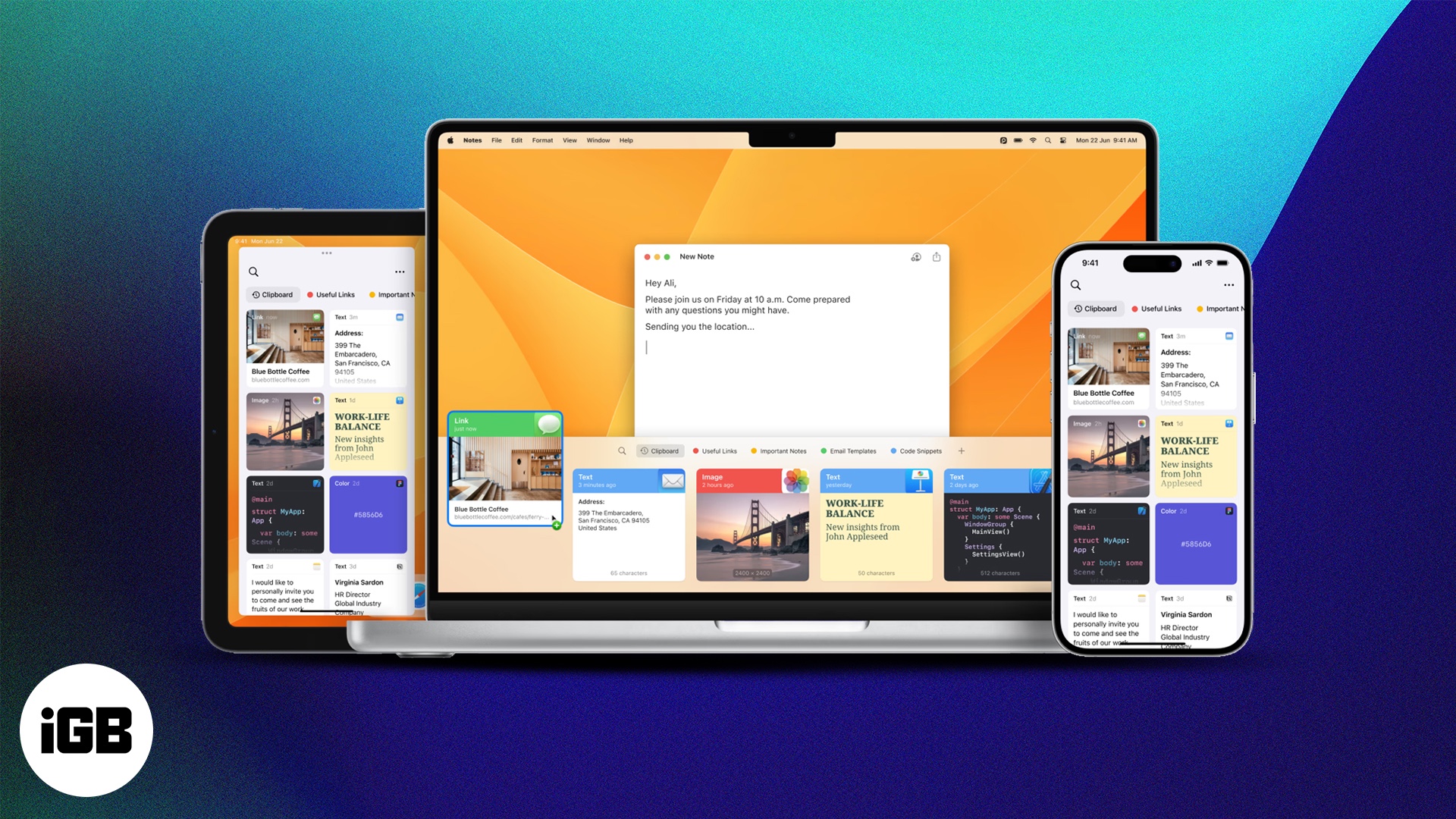
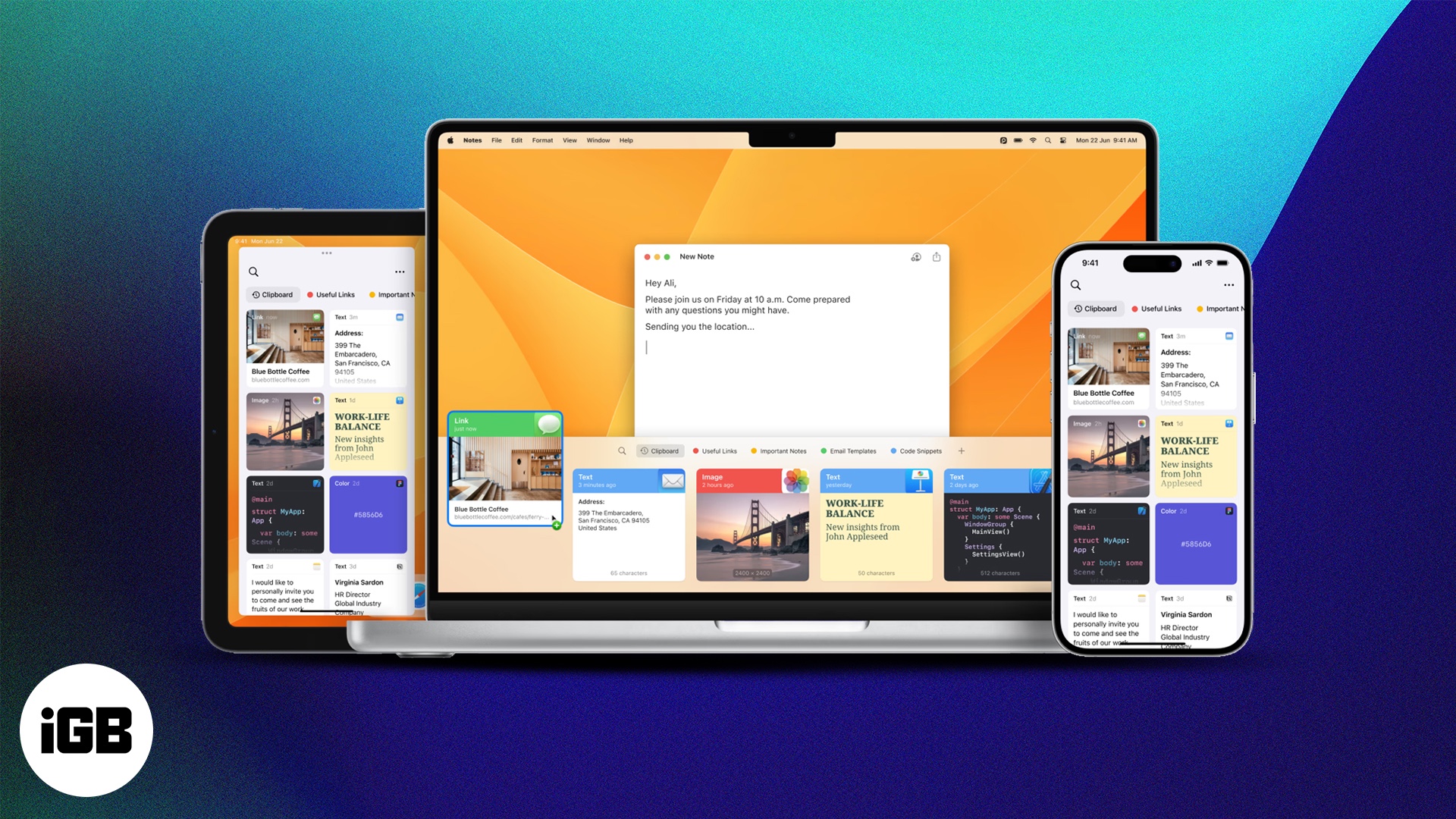
Pernahkah anda menghantar e -mel kepada anda untuk membukanya pada peranti Apple yang lain? Atau retipkan nombor dari Mac anda ke iPhone anda? Kesulitan kecil ini boleh mengganggu aliran anda. Di situlah papan klip sejagat Apple membuat perbezaan.
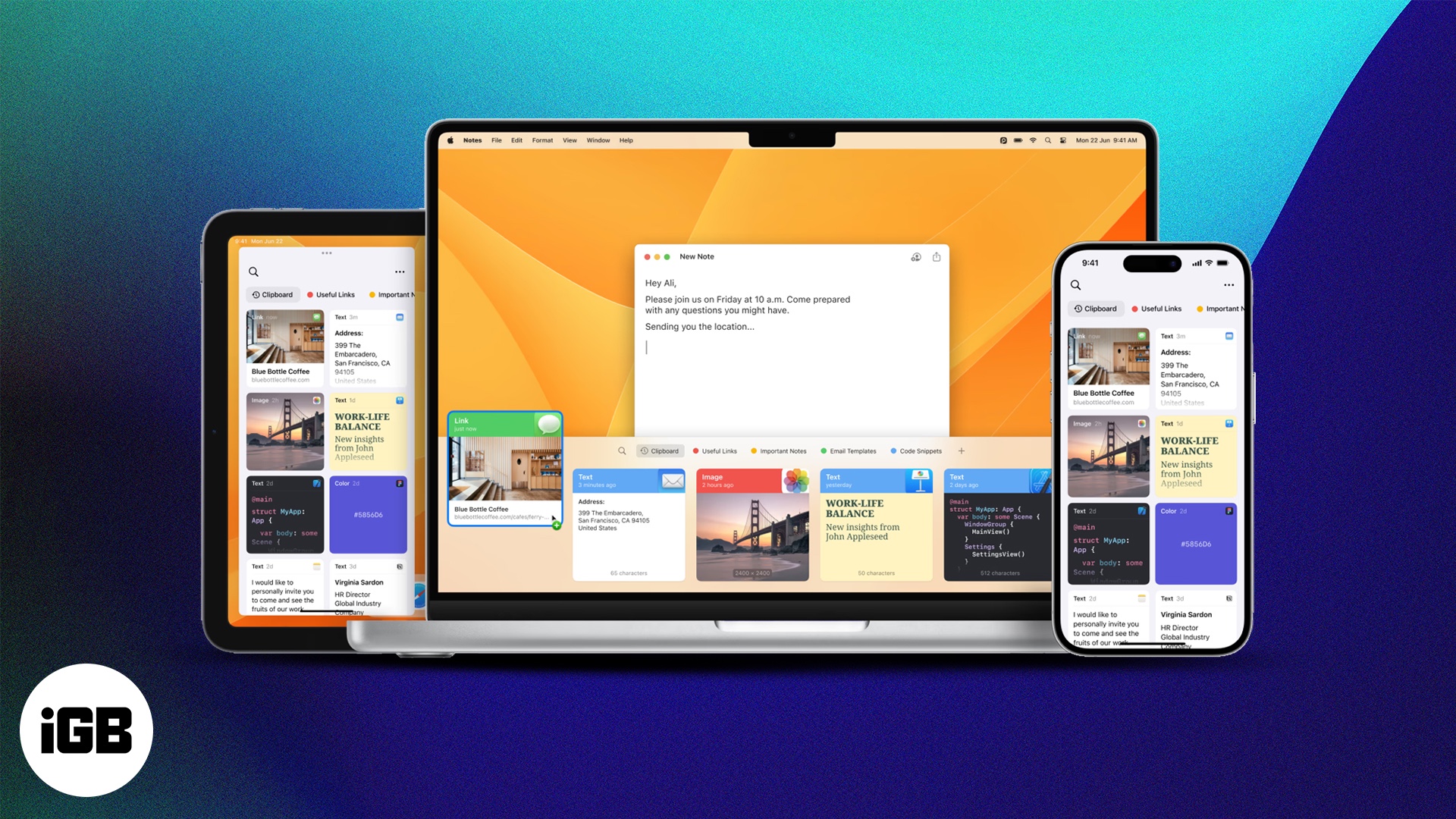
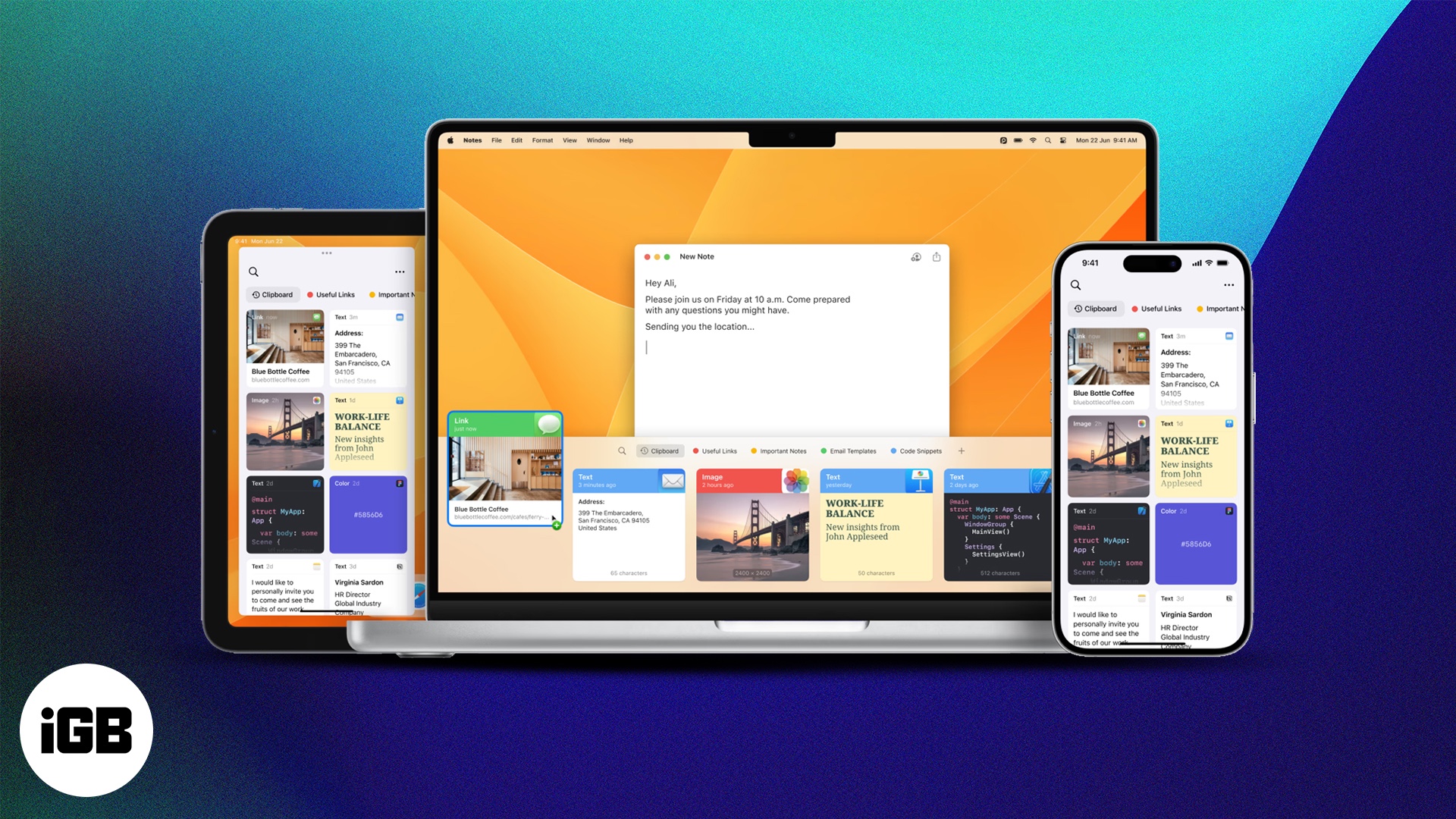
Dengan ciri ini, anda boleh menyalin dan menyisipkan antara peranti Apple anda -dengan lancar dan serta -merta. Tiada kabel, aplikasi pihak ketiga, atau kelewatan penyegerakan awan. Panduan ini merangkumi papan klip sejagat, bagaimana untuk membolehkannya, bagaimana ia berfungsi, dan cara terbaik untuk menggunakannya di seluruh ekosistem Apple anda.
Apakah papan klip sejagat?
Papan klip sejagat adalah sebahagian daripada Ciri kesinambungan Apple, Direka untuk membolehkan anda menyalin & tampal antara Mac dan iPhone, iPad, atau mana -mana peranti Apple yang disokong lain.
Sebagai contoh, anda boleh menyalin URL pada iPhone anda dan menyisipkannya ke dalam dokumen halaman pada Mac anda dalam beberapa saat.
Apa yang anda perlukan untuk menggunakan papan klip sejagat
Sebelum anda mula menyalin dan menyisipkan peranti, pastikan anda memenuhi keperluan ini:
- iOS 10, iPados 10, atau MacOS Sierra atau kemudian
- Semua peranti masuk ke iCloud menggunakan akaun Apple yang sama
- Bluetooth dan Wi-Fi didayakan pada semua peranti
- Peranti disimpan dalam jarak 10 kaki antara satu sama lain
- Handoff diaktifkan pada setiap peranti
Cara Mengaktifkan Papan Klip Universal pada Peranti Apple Anda
Sekarang anda tahu semua prasyarat yang berkaitan dengan papan klip sejagat, inilah cara anda dapat menyiapkannya pada peranti Apple anda:
Pada Mac
- Buka Tetapan Sistem → Pergi ke Umum → Airdrop & Handoff.

- Togol pada membolehkan handoff antara Mac dan peranti iCloud anda.


- Hidupkan Bluetooth dan Wi-Fi.
- Pastikan anda masuk ke iCloud dengan ID Apple yang sama
Pada iPhone dan iPad
- Buka Tetapan → Umum.
- Cari dan ketik AirPlay & Kesinambungan.
- Togol pada handoff.


- Hidupkan Bluetooth dan Wi-Fi.
- Log masuk ke iCloud menggunakan akaun Apple yang sama seperti Mac anda.
Sebaik sahaja anda telah melakukan ini, anda sudah bersedia untuk menyalin dan menampal antara peranti Apple anda dengan mudah.
Cara Menggunakan Clipboard Universal (langkah demi langkah)
Dengan papan klip sejagat yang disediakan sepenuhnya pada peranti Apple anda, kini anda boleh handoff untuk memulakan sesuatu seperti menyalin teks atau fail pada satu peranti dan dengan serta -merta mengambilnya pada peranti Apple yang lain.
Salin & tampal antara Mac dan iPhone
Sama ada teks, imej, atau fail kecil, inilah cara menyalin & tampal antara Mac dan iPhone:
Dari iPhone/iPad ke Mac:
- Salin: Ketik dan tahan teks, imej, atau pautan yang anda mahu salin → Ketik Salin dalam menu kontekstual.


- Tampal: Pada Mac anda, pergi ke mana -mana aplikasi yang serasi dan perintah tekan (⌘) + V.


Dari Mac ke iPhone/iPad:
- Salin: Sorot teks atau klik kanan gambar yang anda mahu salin → Pilih Salin, atau tekan Perintah (⌘) + C.


- Tampal: Pada iPhone anda, ketik dan tahan medan teks dalam aplikasi yang serasi → ketuk Paste dalam menu kontekstual.


Salin fail dan folder antara peranti
Sesuai untuk peranti yang menjalankan macOS ventura atau lebih baru:
Dari iPhone/iPad ke Mac:
- Salin: Ketik dan tahan Fail → Ketik Salin.


- Tampal: Pada Mac anda, pergi ke mana -mana aplikasi yang serasi dan perintah tekan (⌘) + V.


Dari Mac ke iPhone/iPad:
- Salin: Klik kanan fail atau folder yang anda mahu salin → Pilih Salin, atau tekan Perintah (⌘) + C.


- Tampal: Buka folder destinasi dalam aplikasi fail → ketuk & tahan ruang kosong dan ketuk Paste.


Penyelesaian Masalah: Papan klip sejagat tidak berfungsi?
Sekiranya papan klip universal tidak berfungsi seperti yang diharapkan:
- Pastikan Wi-Fi dan Bluetooth dihidupkan dan kedua-dua peranti berada di dekat satu sama lain.
- Pastikan peranti dibuka dan terjaga.
- Log masuk dan kembali ke iCloud jika penyegerakan kelihatannya.
- Mulakan semula peranti anda untuk membersihkan gangguan sementara.
- Pastikan anda berada di versi OS terkini -Apple kerap menolak pembetulan pepijat.
Petua pakar untuk memaksimumkan papan klip sejagat
Menguasai cara menyalin dan tampal antara peranti Apple anda dengan petua lanjutan ini:
- Tampal maklumat selamat tanpa menaip: Tampalkan kata laluan dari iPhone anda ke safari pada Mac jika kata laluan tidak disimpan dalam aplikasi kata laluan.
- Edit imej pada skrin yang lebih besar: Ambil tangkapan skrin pada iPhone anda, salinnya, kemudian tampal terus ke Pratonton, Photoshop, atau editor imej lain pada Mac anda. Mengedit imej pada skrin yang lebih besar jauh lebih tinggi daripada penyuntingan pada skrin yang lebih kecil. Plus, ia menjimatkan masa udara.
- Campurkannya dengan Sidecar: Menggunakan Sidecar (Mac + iPad) menjadikan papan klip sejagat lebih berkuasa. Anda dengan cepat boleh menyalin dan menampal teks, imej, dan fail antara peranti tanpa beralih di antara mereka.
- Hebat untuk aliran kerja multitasking: Jika anda bekerja pada kandungan media sosial, pembangunan web, atau catatan blog, gunakan papan klip sejagat untuk menarik kapsyen, hashtags, coretan HTML, atau rujukan dari peranti yang berbeza ke satu.
- Gunakannya semasa meneliti: Walaupun iCloud Sync membantu anda mengakses nota anda merentasi peranti, papan klip sejagat membantu apabila melayari artikel atau kajian pada iPhone atau iPad anda dan perlu menampal titik utama pada dokumen Word pada Mac.
Tingkatkan aliran kerja epal anda
Papan klip universal mungkin kelihatan seperti ciri kecil, tetapi apabila anda menggunakannya untuk menyalin dan tampal antara peranti Apple anda, anda akan tertanya -tanya bagaimana anda hidup tanpa itu.
Sama ada anda pelajar, profesional, atau pencipta-jika anda kerap menyalin & tampal antara Mac dan iPhone, alat ini akan menyelaraskan aliran kerja sehari-hari anda seperti sihir.
Soalan Lazim
Ya, selagi semua peranti ditandatangani ke iCloud dengan ID Apple yang sama.
Ya, ia menggunakan Wi-Fi Bluetooth dan Peer-to-Peer. Tiada sambungan internet aktif diperlukan.
Sudah tentu. Hanya memperlakukan mereka seperti teks biasa.
Artikel berkaitan yang patut dibaca:
- Cara mengakses papan klip pada iPhone: Cara mudah dijelaskan
- Buka kunci Mac anda dengan Apple Watch dalam beberapa langkah
- Cara membetulkan Mac yang terus dimulakan semula.
